=IF(ISERROR(IF($C15=”cl”,”修理費用”,IF($C15=”ex”,”広告宣伝費”,IF($15=”pp”,”雑費”,IF($15=”dr”,”研究開発費”,IF($C15=$H15,VLOOKUP($C15,$N$3:$R$26,2,0),VLOOKUP($H15,$N$3:$R$26,3,0))))))),””,
・・・(後略)
前回の記事 > 前編ミニ <
前の人が作ったエクセル、その中のエクセル式が、私の目にはかなり難しく映った。
学会みたい。高度な数式みたい。
))))))))))←って、
かなり顔文字好きな人しか使わないと思ってた。
数分、PCの画面と睨み合った後、思った。
「難しい」と思う理由は「分からない」からだ。
ならば少しずつ分かる部分を増やせばいい。
珍しく"ヒマ"を"ポジティブ"に働かせた私は、解読を始めることにした。
まず、「IF」について。
マイクロソフトのヘルプにヘルプ、「IF」と入力してみる。
=*=*=*=
IF
指定された条件がTRUE (真) のとき真の場合を返し、
FALSE (偽) のとき偽の場合を返します。
IF 関数を使用して値または数式が条件を満たしているかどうかをテストできます。
=*=*=*=
説明さえ小難しい・・・!
=*=*=*=
西田敏行さんはもしもピアノが弾けたなら、
思いの全てを歌にして君に伝えることでしょう。
=*=*=*=
の方がまだ分かりやすいのではないか。
マイクロさんの説明をつまり噛み砕くと、「もしも」なのだ。
IFは、「もしも」!
前の派遣の人が残した式から抜粋すると、
=IF($C15=”cl”,”修理費用”)
これは、
もしも、セル[C15]が「cl」だったら「修理費用」 ということになる。
学んだことは繰り返さないと身につかない。
私は早速新しいシートを開き、
適当なセル(場所)に【IF(もしも)】を使った式を作り上げた。
=IF($C69=”m”,”もずく”,IF($C69=”k”,”こんぶ”))
この式が正しければ、
セル[C69]が「m」だったらもずくが、「k」だったらこんぶが出てくる。
ドキドキしながら、C列69行目に「m」と打ち込んでみる。
すると、真っ白なシートの上に、とつぜん、もずくが浮かび上がった。
浮き上がったもずくやこんぶは、実際のそれとは違って
しっかり2本足で立っているみたいだ。
~~ Stand on them own two feet.(英語の本で最近覚えた熟語)~~
私はもう満足した。
何より数式はすでに前の人が作ってくれているのだから。
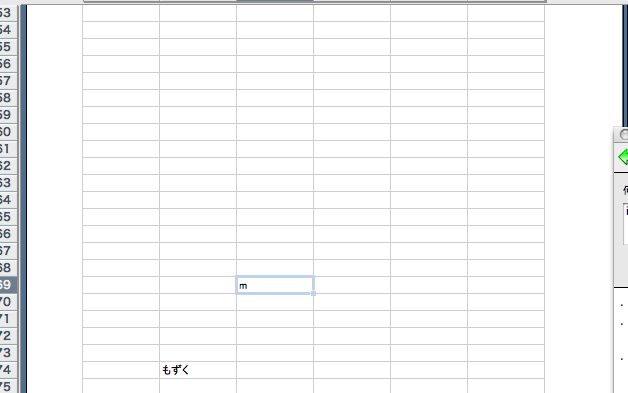
2014年9月17日
せっかくなら昨日の記事で最後につけた本を、
読もうかと少しパラパラした

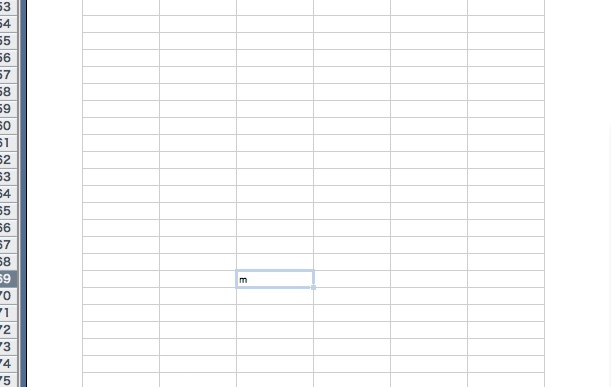

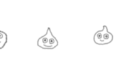
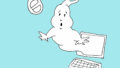
COMMENT